Excel cơ bản
Hàm Today Trong Excel: Hàm Trả Về Ngày Tháng Hiện Tại
Một trong những hàm thuộc chủ đề thời gian hay được sử dụng nhất, dễ dùng nhất đó chính là hàm Today trong Excel. Vậy hàm Today là gì? Cách sử dụng như thế nào? Bài viết ngày hôm nay Học Office sẽ giúp các bạn hiểu hơn về hàm này cùng các công dụng tuyệt vời của nó.
Mục lục bài viết
Hàm Today là gì?
Hàm Today là hàm trả về ngày tháng năm hiện tại, không trả về giờ phút giây giống hàm NOW. Hàm Today cũng không có đối số nên công thức chỉ có: =TODAY().
Các ứng dụng mà hàm này áp dụng có thể kể đến:
- Hiển thị ngày hiện tại
- Hiển thị năm hoặc tháng hiện tại khi kết hợp với hàm khác
- Tính tuổi
- Tính hạn sử dụng của sản phẩm
Công thức hàm TODAY trong Excel
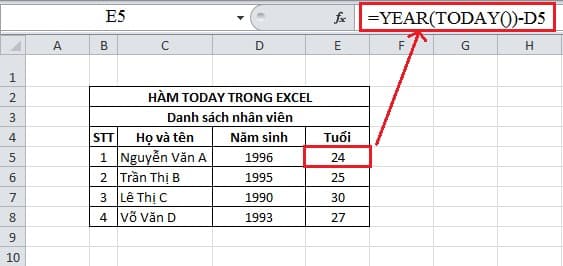
Công thức đơn giản, không có đối số: =TODAY()
Sau khi bạn nhập hàm này vào ô trong bảng tính, ngay lập tức nó sẽ trả về ngày tháng năm ví dụ: 14/03/2022.
HocOffice sẽ lấy các ví dụ vừa được nói đến phía trên như hiển thị năm hoặc tháng hiện tại khi kết hợp với hàm khác hay tính tuổi,… Ở đây là Hàm Today kết hợp hàm Month và hàm Year.
Ví dụ 1: Hiển thị ngày hiện tại
Công thưc như sau: =DAY(TODAY()), kết quả sẽ trả về ngày hiện tại trong tháng.
Ví dụ 1: Hiển thị năm hiện tại
Công thức rất đơn giản, các bạn từ Excel điền: =YEAR(TODAY()) kết quả trả về sẽ là năm hiện tại của bạn. Chú ý dấu đóng ngoặc của hàm TODAY đằng sau.
Ví dụ 2: Hiển thị tháng hiện tại
Tương tự như ví dụ 1, các bạn chỉ cần điền: =MONTH(TODAY()) kết quả trả về sẽ là tháng hiện tại trong năm.
Cách tính tuổi bằng hàm Today
Giả sử các bạn sinh ngày 19/10/1991 thì tuổi của bạn được tính bằng năm hiện tại trừ đi năm sinh của bạn. Và công thức tính tuổi từ hàm Today sẽ như sau:
=YEAR(TODAY()) – YEAR(“19/10/1991”)
Chú ý bạn phải nhập đúng theo định dạng ngày giờ trên máy tính, thường thứ tự sẽ là tháng ngày năm. Nếu nhập sai định dạng sẽ bị lỗi #VALUE!.
Tính cộng hay trừ ngày tháng bằng hàm TODAY
Kết quả trả về của hàm TODAY dạng ngày tháng năm nên khi cộng hay trừ ngày tháng giống như cộng hay trừ ngày tháng nhập thường.
Ví dụ ta có ngày: 10/03/2022 muốn tính số ngày tới ngày hiện tại, công thức sẽ như sau:
=TODAY() – “10/03/2022”
Chú ý:
- Cần đưa ngày vào trong dấu ngoặc kép để Excel hiểu đó là ngày tháng
- Nhập ngày đúng theo định dạng trên máy tính
Cách tính hạn sử dụng bằng hàm TODAY
Chúng ta có bảng theo dõi hạn sử dụng như sau:
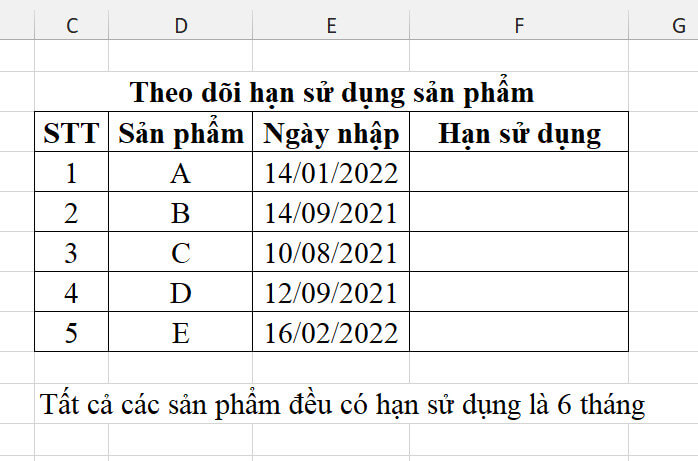
Ví dụ này dành cho các bạn đang theo dõi quản lý các sản phẩm bày bán hoặc các nhân viên đang quản lý kho. Ví dụ trên mình lấy chung cho tất cả các sản phẩm đều có hạn sử dụng là 6 tháng. Cần trả về kết quả “Còn hạn” hoặc “Quá hạn“, nếu hiệu số tháng lớn hơn hoặc bằng 6 và hiệu số ngày lớn hơn 0 thì điền “Quá hạn“, ngược lại là “Còn hạn“.
Trong bài viết này các bạn cần một hàm tính toán ngày tháng hàm DATEDIF và kết hợp lệnh if trong excel. Hàm DATEDIF để tính ngày tháng giữa 2 ngày và ở đây là ngày hiện tại và ngày nhập. Các bạn sẽ làm công thức như sau:
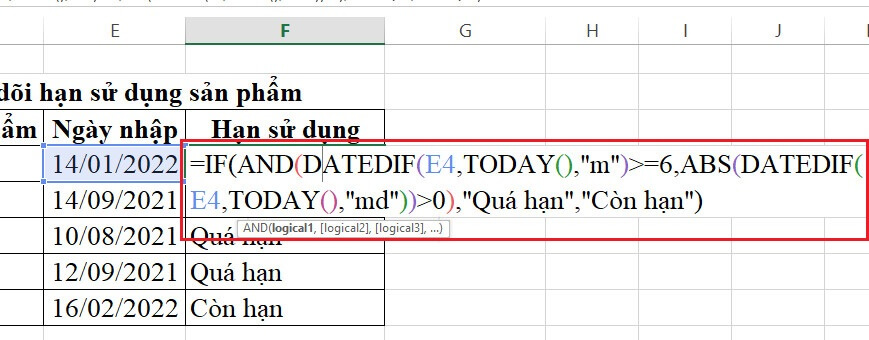
=IF(AND(DATEDIF(E4,TODAY(),”m”)>=6,ABS(DATEDIF(E4,TODAY(),”md”))>0),”Quá hạn”,”Còn hạn”)
Đọc thêm:
- Hàm tính tuổi trong Excel cực đơn giản
- Hàm tính giờ phút giây trong Excel
- Hàm Sumifs điều kiện ngày tháng
Giải thích một chút về công thức trên, đầu tiên so sánh số tháng có lớn hơn bằng 6 hay không, tiếp theo so sánh xem ngày có lớn hơn 0 hay không. Vì hiệu số ngày có thể bị âm nên mình đặt hàm ABS bên ngoài để chuyển thành số dương. Hai điều kiện so sánh này cùng kết hợp đặt trong hàm AND, nếu đúng là “Quá hạn” còn ngược lại là “Còn hạn“.
Và kết quả cuối cùng là:
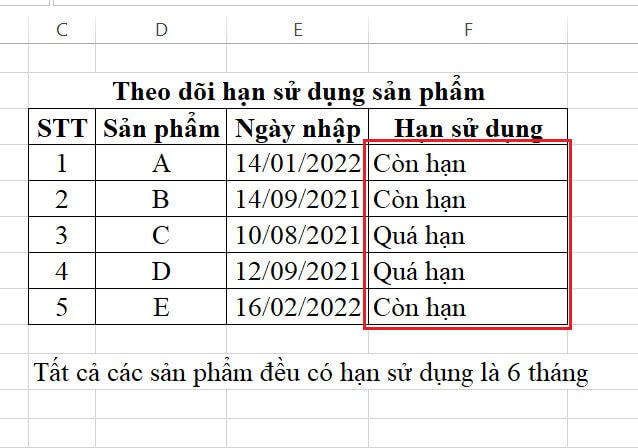
Cảm ơn các bạn đã đọc bài viết, các bạn có thể tham khảo thêm các bài viết về các hàm trong Excel, ứng dụng thực tế của Excel tại mục Excel cơ bản. Hoặc có thể tham khảo khóa học Excel online của Học Office nhé.
Liên hệ ngay với Học Office
- Số điện thoại: 0399162445
- Địa chỉ: Số 36, Đường Phạm Dùng, An Hồng, An Dương, Hải Phòng
- Email: [email protected]
- Website: https://hocoffice.com/
- Fanpage: https://www.facebook.com/hocofficetl
- Google maps: https://goo.gl/maps/iWnK4DFBRq4XVp9B8
- Hastag: #hocoffice, #học_office, #hocofficecom, #excel, #word, #powerpoint, #congnghe, #phancung, #phanmem, #thuthuat
Cá Độ Đua Ngựa Online – Đỉnh Cao Cá Cược Tại Manclub
Cá độ đua ngựa online mở ra một đấu trường cá cược thể thao đầy [...]
Th6
Xì Tố Bài Nào Lớn Nhất – Bí Kíp Thắng Lớn Tại i9bet
Xì tố bài nào lớn nhất là câu hỏi mà mọi tay chơi poker tại [...]
Th6
Bắn Cá Miễn Phí Vic88 – Trải Nghiệm Không Tốn Xu Vẫn Lời To
Thế giới cá cược trực tuyến đang chứng kiến sự lên ngôi của các tựa [...]
Th6
App Chơi Poker Ăn Tiền – Đỉnh Cao Cá Cược Tại Vic88
App chơi poker ăn tiền là ngọn lửa đốt cháy đam mê cá cược, đưa [...]
Th6
Poker Chơi Mấy Người – Bí Quyết Thắng Lớn Cùng Vic88
Poker chơi mấy người là câu hỏi cơ bản nhưng quan trọng để làm chủ [...]
Th6
Xổ Số Miền Nam – Săn Thưởng Khủng Với Vic88
Xổ số miền nam là ngọn lửa đốt cháy đam mê cá cược, dẫn [...]
Th6
Cách Vô Mồi Cho Gà Đá – Bí Kíp Chiến Thắng Tại Vic88
Cách vô mồi cho gà đá là bí quyết then chốt giúp chiến kê tại [...]
Th6
Baccarat Red88 – Đấu Trí Xa Hoa Tại Sòng Bạc Trực Tuyến
Baccarat Red88 dẫn bạn vào một hành trình cá cược trực tuyến đầy phấn khích, [...]
Th5